Galaxy Fonts
스마트폰 폰트 설정
폰트(글꼴), 테마, 아이콘, 배경화면 등
스마트폰은 자신만의 공간이자 개성을 표현하는 공간입니다.
그런데 의외로 폰트를 설정하는 분이나 할 줄 아는 분들이
많지 않아서 이번 포스트를 작성해봤습니다.
헷갈려하시는 분들에게 도움이 되었으면 좋겠습니다.

* 포스트에서 제공하는 스크린 샷 이미지는 갤럭시 S10에서 찍은 것으로
일부 모델에서는 메뉴 경로가 다를 수도 있습니다.
01 폰트 설정 메뉴
스마트폰의 설정에 들어가서
'디스플레이' 메뉴 선택

'글자 크기와 스타일' 선택

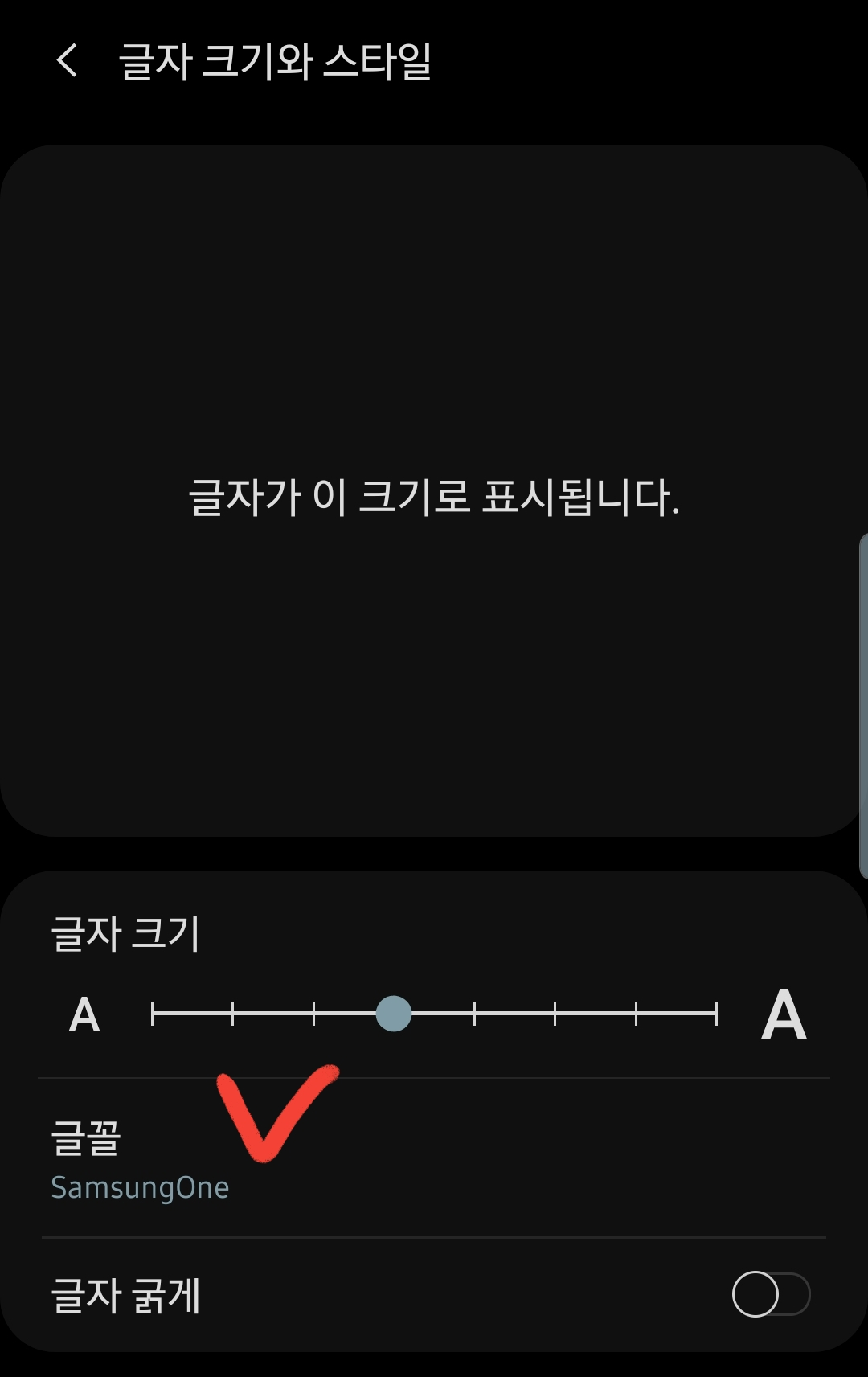
이 메뉴에서 글꼴, 글자 크기, 굵기를 설정할 수 있습니다.
여기서 글꼴을 선택하면 폰트를 설정할 수 있습니다.
(현재 Samsung One 사용 중)

이제 글꼴을 'Mj밤하늘아래'로 변경해보도록 하겠습니다.
위 화면에서 Mj밤하늘아래를 선택한 뒤 뒤로 가기를 누르면 바로 적용됩니다.

만약 글자 크기를 변경하고 싶으시면 위 화면에서 설정하면 됩니다.

이제 글꼴이 바뀐 걸 확인할 수 있습니다.
폰트 설정은 이것으로 끝났습니다.
마지막으로 다른 폰트를 다운로드하는 방법을 소개하겠습니다.
02 새로운 폰트 추가하기
만약 기본으로 있는 폰트들이 마음에 안 든다면
무료/유료 폰트를 추가로 다운로드하여서 사용할 수 있습니다.
이제부터 새로운 폰트를 받는 방법을 소개하겠습니다.
아까 글꼴 메뉴에서 '+글꼴 다운로드'를 선택합니다.

그러면 새로운 글꼴을 다운로드할 수 있는 갤럭시 샵으로 이동합니다.
샵 페이지에는 인기/유료/무료/신규가 있습니다.
저는 주로 무료 인기 페이지에서 다운을 받습니다.

- 무료 인기 글꼴 다운로드 화면 -
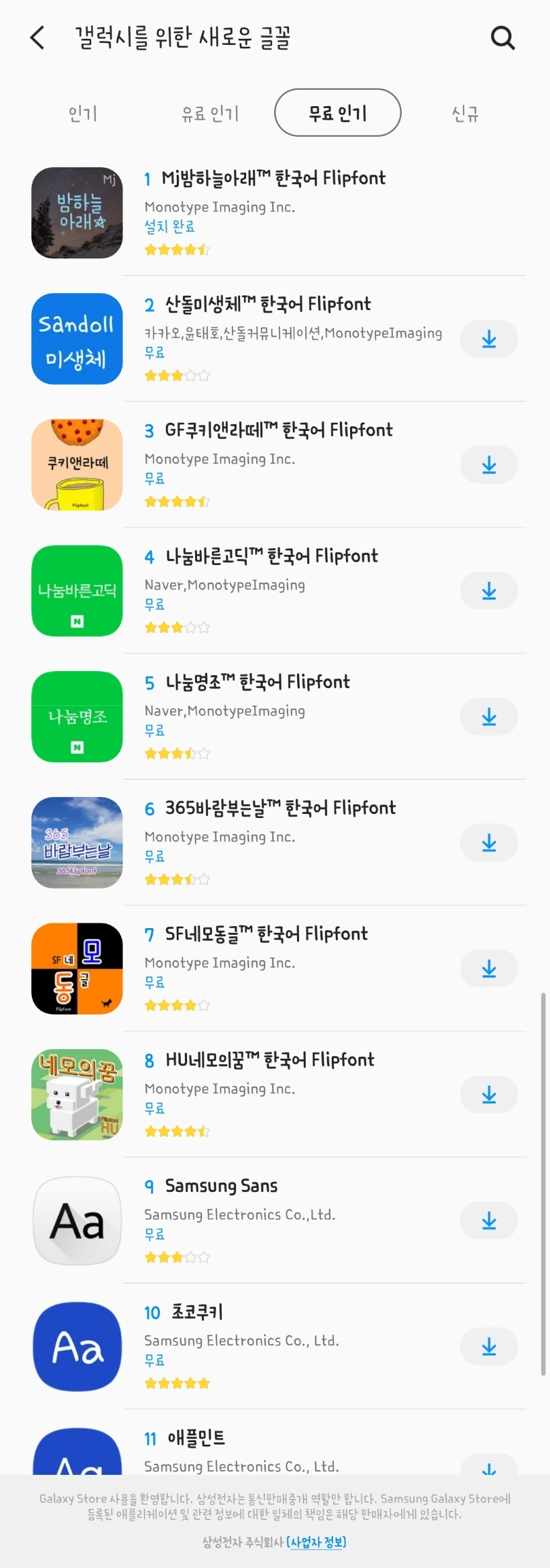
목록 중에 마음에 드는 폰트를 발견했다면
글꼴 오른쪽에 '아래 화살표'를 눌러 다운로드합니다.
용량은 대부분 1mb 미만으로 금방 받아집니다.
만약 글꼴을 눌러 상세 페이지를 보고 있었다면 '설치'를 눌러도 됩니다.

다운이 완료되면 뒤로 가기를 눌러 새로 추가된 글꼴을 확인합니다.
마찬가지로 선택하면 바로 적용이 됩니다.

- 새로운 글꼴이 적용된 화면 -

글꼴(폰트) 설정은 이것으로 완료됐습니다!
이번에 설정한 글꼴은 일부 앱에서는 적용되지 않을 수 있습니다.
예로 티스토리 앱에서는 정상적으로 글꼴이 적용됐는데,
네이버 앱에서는 적용되지 않았습니다.
- 티스토리 앱 폰트 확인 -

그래도 스마트폰 기본 폰트는 모두 적용이 되기 때문에
한 번 설정하면 자신만의 글꼴을 이용할 수 있습니다.
그럼 이것으로 이번 포스트는 마치겠습니다.
다음에 또 생각나는 스마트폰 설정이 있다면 소개하도록 하겠습니다.
감사합니다 :)

'[일상] 유용한 정보 > 전자 제품 TMI' 카테고리의 다른 글
| 가성비 좋은 패드, 갤럭시 탭 a6 10.1 리뷰 (0) | 2019.05.17 |
|---|---|
| 빅스비 버튼 활용 및 오동작 줄이기 (0) | 2019.05.12 |
| 에어팟 카카오톡 케이스, 라이언의 치명적인 매력! (0) | 2019.05.02 |
| 용산전자상가에서 갤럭시탭 구입하기 (전자제품 싸게 사는 방법) (0) | 2019.05.02 |
| 갤럭시 s10 SD카드, 유심칩 장착하는 방법 (갤럭시s 동일) (4) | 2019.04.22 |



